Ayuda online de GoodBarber
Extension Grupos de Usuarios
Instala la extension de Grupos de Usuarios
La extension de Grupos de Usuarios te permitirá gestionar a tus usuarios puesto que podrás personalizar distintos derechos de acceso al contenido de tu app.
Esta extension es gratuita.
Requerimiento para la activación:
- Tener instalado la Extensiond de Autentificación (ve ayuda online).
1 - Abre el menú deslizante a la izquierda de tu back office.
2 - Haz clic en Extensiones Store
3 - Haz clic en Todas las extensiones en el menú Extensions Store
4 - Selecciona "Grupos de Usuarios"o búscala en la barra de búsqueda
5- Haz clic en "Instalar" para agregar la extensión
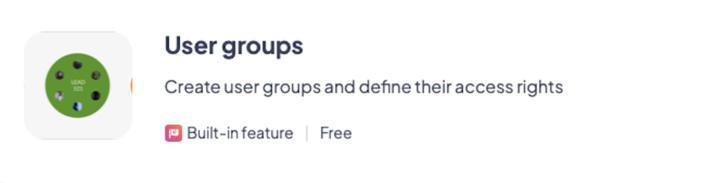
Crea un grupo
Serás re-dirigido al menú Comunidad > Lista de usuarios
Verá el nuevo campo "Grupos" ya esta disponible en la parte superior de la pagina:
- Haces clic en el nuevo campo
- Luego en "Nuevo Grupo".
- Rellena el nombre de tu grupo
- Haz clic en la cruz azul para que el grupo pueda ser creado.
Modificar el nombre de un grupo:
Haz clic en Modificar y el icono de lápiz que sigue el nombre del grupo que quieres cambiar.
Mostrar la lista de grupos:
Haz clic en el campo "Grupos" para mostrar la lista de grupos que haz creado.
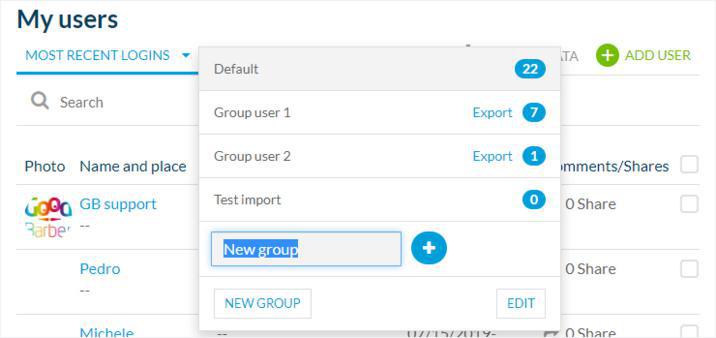
Asignar a los usuarios a un grupo
1 - Haz clic en el perfil del usuario
Tendrás un campo para grupos, donde lo puedes asignar a cualquiera grupo ya creado.
2 - Haz clic en el campo Grupos
3 - Selecciona el grupo del menú desplegable
4 - Haz clic en "Guardar"
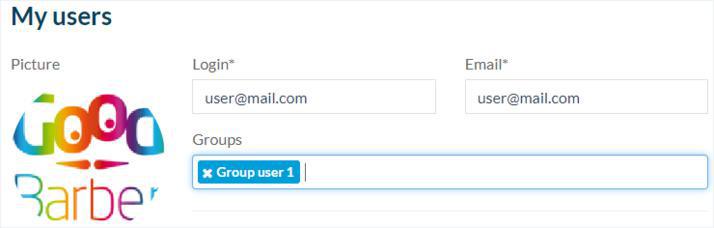
También es posible asignar a uno o más usuarios a un mismo grupo a la vez directamente desde el menúComunidad > Lista de usuarios.
- Selecciona a los usuarios en cuestión.
- Haz clic en "Mover a" en el menú desplegable
- Selecciona los grupos
- Haz clic en OK.
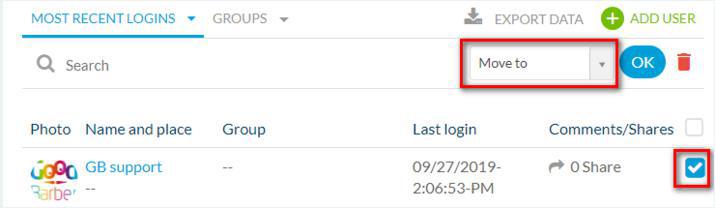
Define los derechos de acceso a cada grupo
Desde el menú Comunidad > Público/Privado podrás personalizar los derechos de acceso al contenido de tu app.
Por defecto, el acceso a las paginas privadas se asignará a "Todos los grupos".
- Haz clic en el signo "+"
- Selecciona los grupos a los que desees dar acceso a contenido privado (tanto si se trata del acceso completo o parcial a la app).
Nota : los usuarios que ya se han conectado a tu aplicación pueden tardar hasta 24 horas para que los ajustes se apliquen a tu cuenta.
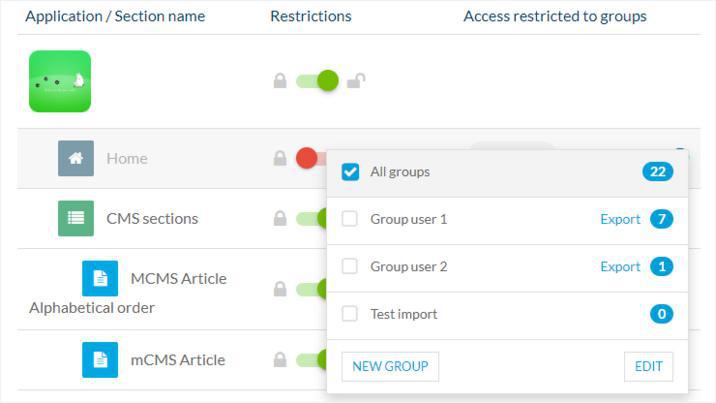
Ajusta el texto que se muestra a los usuarios cuando no tienen acceso autorizado
Si los usuarios son parte de un grupo que no está autorizado el acceso a una sección en particular, cuando se trata de acceder a esta pagina el contenido de tu aplicación, se mostrará un texto para informarte que no están accesos autorizados.
1- Abre el menú Ajustes > Configuración de registro > Proceso de registro
2- Rellene los campos.
3- Escribe Enter para validar el texto en el campo.
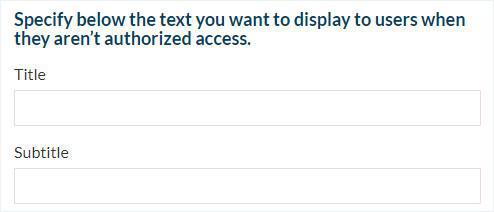
Opciones de Restricción
La opción "Restricciones" permite:
- Agrega automáticamente un nuevo grupo de usuarios que cree a las restricciones existentes.
o
- Para deshabilitar el botón y agregar un nuevo grupo de usuarios manualmente a secciones restringidas específicas.
1. Ve al menú Ajustes > Configuración de registro > Proceso de registro menú izquierdo.
2. Haz clic en el botón Restricciones

Video tutorial
Nota: Los menús han cambiado en el backoffice, pero el comportamiento que se explica en el video sigue siendo el mismo.
- Extensión Autentificación
- Extension Grupos de Usuarios
- Añade la casilla de verificación para aceptar los términos de la app antes de inscribirse
- Exportar o importar una lista de usuarios
- Facebook Autentificación - 1/2 Regístrate como desarrollador en Facebook
- Autenticación de Facebook - 2/2 | Configura el inicio de sesión con Facebook | Aplicaciones nativas
- Autenticación de Facebook - 2/2 | Configura el inicio de sesión con Facebook | Aplicación Web Progresiva
- Migración de aplicaciones GoodBarber a Android 11 - Autenticación de Facebook
- Autenticación de Twitter | Configurar el inicio de sesión con Twitter
- Inicia sesión con Apple Autenticación (solo en el plan Premium)
- Creando una Cuenta de Prueba (Requerido para publicar la app iOS)
- Cambiar el Color del Marcador de Posición Login (solo PWA)
 Diseño
Diseño